Bloquear página de Facebook en Google Chrome - Configuración y extensiones
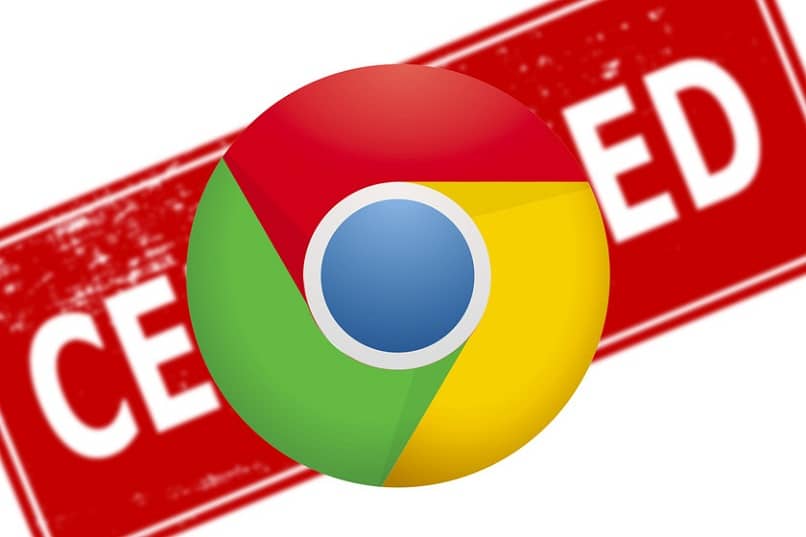
Bloquear la página de facebook en Google Chrome puede parecer dificil pero en realidad no lo es. Y que este navegador es una aplicación que desde su creación ha demostrado ser una herramienta totalmente completa para sus usuarios, al ofrecer todo tipo de servicios en su interfaz. Y como punto positivo o ventaja notable, es que es muy sencillo de usar, tan solo con hacer doble clic y colocar algo en el buscador, ya estás navegando.
Sin embargo, puede ocurrir en ocasiones que queramos bloquear páginas web en específico, como Facebook; en el caso de los padres, podrían hacerlo para evitar alguna distracción para sus hijos. Pero, esta es una función que, aunque Chrome es muy completo, no ha añadido esta opción a la perfección dentro de sus herramientas.
Por este motivo, en el desarrollo de este artículo explicaremos cómo puedes bloquear la página web de Facebook y cuáles son unos buenos bloqueadores de páginas en internet.

Cómo se bloquea la página de Facebook en Google Chrome
El navegador Google Chrome sigue siendo muy flexible en cuanto al acceso a las diferentes páginas web. En este sentido, este navegador no tiene una forma innata de hacer bloqueos de cualquier página web.
Por lo que no puedes bloquear la página de Facebook en Google Chrome directamente desde la misma aplicación. Para hacer este proceso, debes descargar algunas herramientas como lo son las llamadas extensiones. De estas herramientas existen muchas versiones, cada una de ellas con sus características particulares, por lo cual te hablaremos de algunas de ellas.
Bloquear el facebook, es un proceso que es fácil de realizar, pero debe ser mediante la descarga de una extensión para tu navegador de Google Chrome, como Whitelist Manager. Con esta extensión gratuita de tu navegador, podrás configurar una lista blanca y también una lista con las aplicaciones que deseas bloquear.
Para hacer esta configuración luego de su descarga, ve a la barra de tareas de la extensión, donde aparecerá la ventana de configuración, con las opciones disponibles. En esa ventana, estará un cuadro donde podremos añadir una lista de todas las páginas de las cuales queremos permitir su uso en el navegador.
Automáticamente, las páginas que no se encuentren en esta lista blanca serán bloqueadas como sitios inseguros; de manera que si Facebook no se encuentra en la lista, quedará bloqueado. De igual manera, puedes probar hacer bloqueos mediante las configuraciones de Google. Aunque también hay otras maneras como agregar archivos hosts al sistema operativo Windows o hacer lo mismo, es decir agregar hosts a las computadoras que usan el software macOS.
Configuraciones de Chrome
Por otra parte, aunque no es un bloqueador exactamente, Google Chrome cuenta con una herramienta con la que puedes bloquear algunos accesos y algunos contenidos. que queremos evitar. Para eso, hay que entrar a la “Configuración” de Google Chrome y acceder luego a hacer clic en la opción de “Privacidad y seguridad”.
Posteriormente vamos a encontrar un botón que marca configuración de contenido en el cual se debe entrar. En esa opción, encontrarás la configuración de contenido, donde podrás bloquear las opciones de “Imágenes” y “JavaScript” y de esa manera controlar las descargas y las imágenes que podrían verse.
El uso del micrófono del dispositivo o computadora, los sensores que captan movimiento y los vídeos son otras opciones que se pueden bloquear. Sin embargo, este bloqueo no resulta muy eficiente a la hora de denegar el acceso a ciertas características.
Archivo hosts en Windows
Los archivos hosts pueden resultar útiles a cualquier persona que esté buscando para bloquear la página de Facebook en Google Chrome. Ya que con este se hacen bloqueos de acceso a cualquier página o sitio web al que se pueda entrar.
Trabaja mediante un archivo de texto plano de formato (.txt) en el cual, la computadora almacena algunos datos específicos. Estos datos son direcciones IP de los lugares visitados y el nombre de los dominios a los que se accede.
Para hacer una modificación de estos archivos, hay que trabajar con el bloc de notas del computador. Recuerda acceder a esta herramienta como administrador haciendo clic derecho en la aplicación y buscando la opción. Luego hay que acceder al camino siguiente C:WindowsSystem32driversetc .
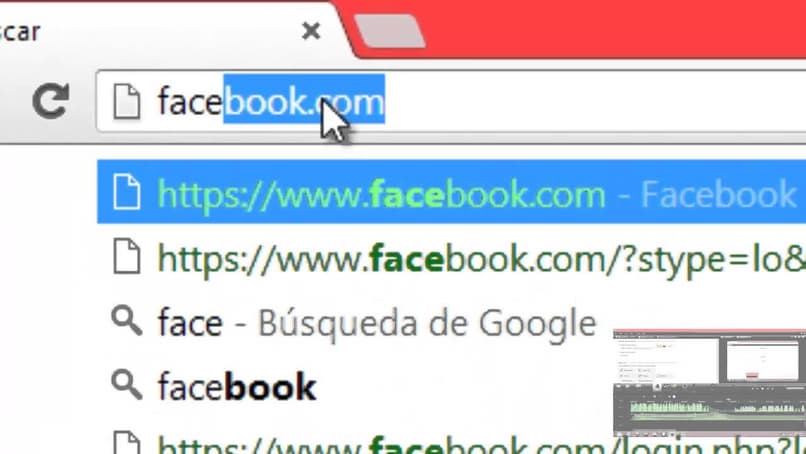
Después en la carpeta etc que se encuentra dentro de drivers, debes buscar el archivo hosts y seguidamente abrirlo. Al final, solo debes escribir en el bloc lo siguiente, 127.0.0.1 más el nombre del sitio web que quieres bloquear, en este caso www.facebook.com. Al guardar estos cambios ya vas a encontrar la página bloqueada.
Archivo Hosts en macOS
MacOS como sistema operativo también tiene la opción de usar hosts para bloquear la página de Facebook en Google Chrome o cualquier otro sitio. En este sistema operativo el bloqueo funciona de manera similar a Windows, pero sin usar el bloc de notas.
En este caso el programa que se va a usar es localhost por lo tanto, debes abrir el programa terminal del computador. Luego de ello, debes escribir el comando descrito a continuación: sudo nano /private/etc/hosts. Posteriormente escribir el comando o digito 127.0.0.1 con la dirección de la página web que quieres bloquear.
Cómo bloquear cualquier web en Chrome mediante extensiones
Las extensiones suelen ser gratuitas, por lo que no debes pagar nada a menos que quieras usar un software privado. De igual forma, todas son muy fáciles de instalar
Como se ha mencionado un poco más arriba, si quieres bloquear Facebook en Google debes usar alguna extensión. Debido a que, estas herramientas son las más útiles y fiables para realizar este tipo de procesos. La mayoría son fáciles de descargar, instalar y utilizar así que acá podemos mencionar algunas de las mejores y más utilizadas.
BlockSite
Como otra buena opción, podemos hacer referencia a Block Site, que es una extensión que podemos usar a la hora de realizar nuestros trabajos para evitar distraernos. Para activarla hay que entrar su página web y hacer clic en el cuadro azul que está a la derecha para añadirla a Chrome como una extensión en nuestro equipo.
Blocksite sirve para bloquear la página de Facebook en Google Chrome sin embargo no solo para esta página. Este es un bloqueador que funciona única y sencillamente por medio de URL o links de los sitios que quieres bloquear.
Además también funciona para bloquear el uso de cualquier palabra si así lo deseas.
En este mismo orden de ideas, también puedes añadir tiempo y fecha para los bloqueos. Es decir, para que el bloqueo de cierta página web dure el tiempo que tú quieras. Los bloqueos de los sitios web funcionan con contraseñas, de modo que cuando alguien se meta en la página bloqueada, esta pide la contraseña.
Una vez que se haya instalado la nueva extensión, aparecerá un icono color rojo en la parte superior del inicio de Chrome que debes seleccionar para ver las opciones. Con eso hecho, aparecerá una nueva ventana donde tienes que seleccionar el ícono de la tuerca para ir a la configuración de esta nueva extensión instalada.
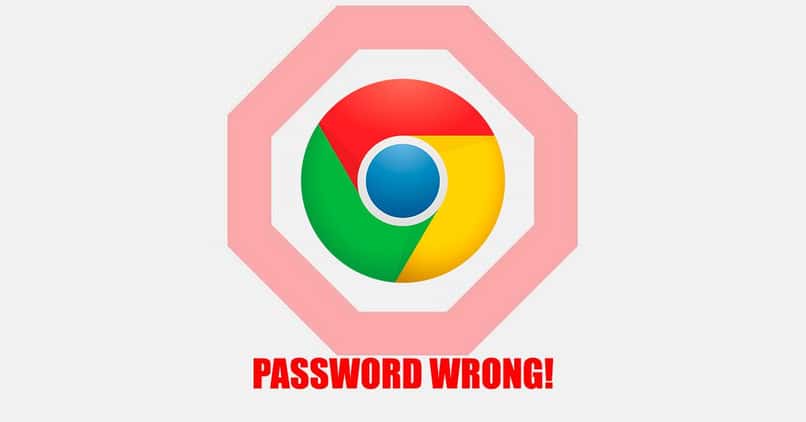
De esa forma, podrás observar cómo se carga el inicio de la extensión, en la cual aparecerá como una barra donde podrás colocar el nombre del dominio de la página. Allí, tendrás la opción de colocar Facebook con el dominio .com, o, en su defecto, si solo vas a bloquear una página de esa red social, copia el URL de la página.
Website Blocker
Ahora bien, hay muchas opciones de herramientas terceras que podemos usar en Google Chrome para causar estos bloqueos; una de esas es Website Block. Con esta extensión es más fácil para los padres ofrecer seguridad a sus hijos, ya que al querer usar Facebook estando bloqueado, pedirá una contraseña que el niño no sabrá.
Es un sistema que hace bloqueos de páginas web de manera inmediata. Lo único que debes hacer es hacer la descarga y posteriormente instalar esta herramienta. Tiene la función de identificar y luego hacer una separación de las páginas que tienen contenido para adultos. No obstante, tiene la limitación de solo funcionar en Windows 8.1.
TinyFilter
Este es un bloqueador que está más enfocado en no permitir acceso a páginas web con contenido solo para adultos. No obstante, esta extensión o bloqueador también funciona normalmente con cualquier otro sitio web como Facebook.
Usando este bloqueador, puedes hacer listas blancas o añadir contraseñas para el acceso a cualquier website. De igual forma, se trabaja con url o usando palabras. Trabaja de manera más simplista que Blocksite pero no está tan actualizada en cuanto a interfaz.
Personal BlockList
Otra opción es bloquear las sugerencias de direcciones que te ofrece Google Chrome en su buscador; con una extensión conocida como Block List. Esta es una aplicación perfecta, aunque no bloqueará la página de Facebook, cuando coloques una palabra similar en el buscador no aparecerá Facebook porque el URL está bloqueado.
Esta fue diseñada como una herramienta experimental que sirve para controlar los resultados de las búsquedas que se hacen en internet. De esta manera, funciona como un bloqueador ya que deja que el buscador muestre todos los resultados obtenidos con una determinada palabra.
Bloquea molestos enlaces que aparecen constantemente o cualquier cosa que lo tengas considerado como spam. Por tanto si quieres hacer bloqueo de la página de Facebook puedes usar esta extensión.

Bloquear web en Chrome desde tu teléfono móvil
De igual forma, también puedes causar estos bloqueos en Chrome Android desde un móvil, realizando unos pasos sencillos que vamos a explicar.
Para realizar esto, puedes usar una aplicación que facilite el control parental, que incluso los Samsung traen incluido Family Link para que puedan causar restricciones. También están los servicios que presta la plataforma de ESET Parental Control, con las que puedes ir bloqueando páginas al agregarlas en una lista negra.
Desde la sección donde se hacen las configuraciones de un teléfono se pueden hacer bloqueos. En este caso, puedes hacer que las ventanas emergentes se bloqueen para que no se vuelvan una molestia constante.
Como en las computadoras, no se puede bloquear sitios web como tal desde el navegador, pero se pueden usar aplicaciones. Una de estas se llama ES Files Explorer con la cual puedes modificar los archivos hosts y luego denegar accesos a websites.
Blocksite app es otra herramienta que puedes descargar en el teléfono o dispositivo móvil. Mediante ella se puede hacer bloquear, denegar y censurar cualquier acceso a las páginas de internet.
Quitar bloqueo de páginas web en Google Chrome
Para quitar el bloqueo de las páginas web a los sitios que has restringido el acceso, solo basta con desinstalar la extensión. Una vez que quites todas las extensiones ya tendrás acceso nuevamente a los sitios restringidos.
Otra manera es quitar el sitio web de la lista de lugares prohibidos en el caso de que la hayas agregado a una lista. Y si has activado archivos hosts para bloquear, solo debes quitar o desactivar estos archivos.